¿Cómo solucionar la Aplicación Corrupta de la Calculadora en Windows 10?
Problema: La calculadora ha dejado de funcionar. La aplicación se abre y se cierra tras varios segundos. La usé ayer y todo estaba correcto. No he instalado actualizaciones, ni he realizado cambios en el sistema. ¿Qué debo hacer?
Respuesta resuelta
La Calculadora de Windows es una aplicación pre-instalada disponible en cada ordenador de sobremesa y portátil de Windows. Llega junto a un paquete de aplicaciones predeterminadas, incluyendo la Tienda de Windows, 3D Builder, Mapas, Cámara, Calendario, Calculadora, Microsoft Edge, Groove Music y algunas otras. Desafortunadamente, todas ellas pueden cerrarse o dejar de responder en cualquier momento.
Muchos usuarios de Windows 10 han reportado problemas con la aplicación de la calculadora. La app no se abre por completo o no se abre, se suele congelar y se cierra automáticamente. Esto suele ocurrir debido a actualizaciones de Windows, problemas relacionados con los controladores, programas de terceros y otros. Por fortuna, todos estos problemas pueden ser solucionados bastante fácilmente y puedes volver a realizar tus cuentas con ella.
Mientras que alguna gente las usa prácticamente a diario, otros encuentra la Calculadora y otras aplicaciones inútiles y quieren deshacerse de ellas con el fin de ahorrar espacio en el disco y acelerar el dispositivo. No obstante, a diferencia de lo que muchos usuarios creen, las aplicaciones pre-instaladas no se ejecutan continuamente en el segundo plano, lo que significa que solo usan recursos del CPU cuando el usuario las usa y las abre manualmente.
Además, aplicaciones como el Calendario o la Calculadora ocupan muy poco espacio, por lo que eliminarlas no va a solucionar tus problemas de espacio. Si no estás planteando usar las aplicaciones pre-instaladas, siempre puedes Desanclarlas del Inicio. No obstante, la eliminación de herramientas predeterminadas no es recomendable debido al riesgo de dañar archivos cruciales del sistema o de romper una instalación de Windows 10.
Por ello, no deberías intentar solucionar la aplicación corrupta de la Calculadora simplemente desinstalándola. Esto puede conducirte a problemas futuros. Incluso si usas esta app con poca frecuencia, es mejor solucionar sus problemas correctamente. Nuestro equipo está aquí para ayudarte.
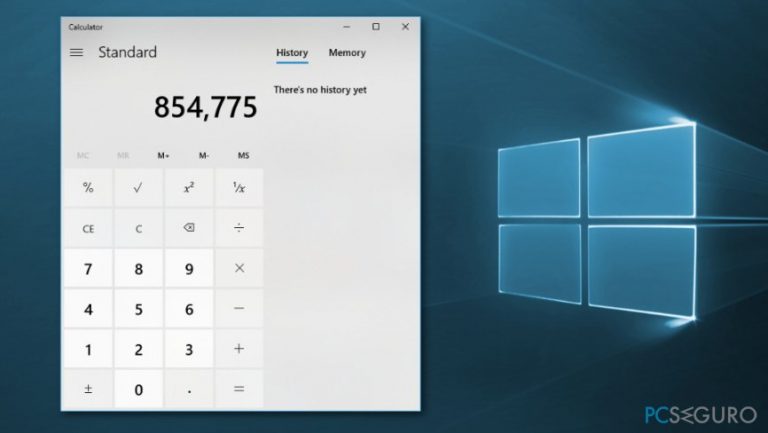
Métodos para solucionar la Aplicación Corrupta de la Calculadora en Windows 10
Los usuarios reportan varios problemas con la app de la Calculadora, como por ejemplo que la aplicación no funciona o no se inicia siquiera. Algunos usuarios logran abrirla, peor la aplicación inmediatamente se cierra. Todos estos problemas pueden ser solucionados usando los siguientes métodos:
Método 1: Reiniciar la app de la Calculadora
- Pulsa las teclas Windows + I para abrir la Configuración. Abre Aplicaciones y selecciona Aplicaciones y Características.
- Encuentra la app de la Calculadora y haz click en ella.
- Click en las opciones Avanzadas para abrir el uso del Almacenamiento y la página de reinicio.
- Click en Reiniciar y una vez más en el botón de Reiniciar en la ventana de confirmación.
Método 2. Registrar de nuevo apps de Windows 10 usando PowerShell
- Abre el Inicio y escribe PowerShell.
- Click derecho en Windows PowerShell y elige Ejecutar como administrador.
- Copia y Pega el comando Get-AppXPackage -AllUsers | Foreach {Add-AppxPackage -DisableDevelopmentMode -Register “$($_.InstallLocation)\\AppXManifest.xml”} y,pulsa Enter.
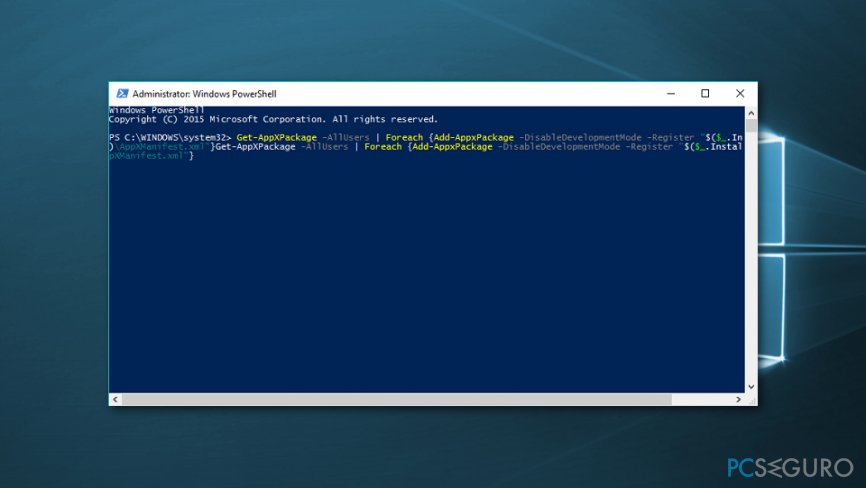
Método 3. Ejecutar una comprobación SFC
Los archivos corruptos del sistema pueden también corromper la aplicación de la Calculadora. Por ello, ejecuta una Comprobación de Archivos del Sistema (SFC) y deshazte del problema:
- Click en las teclas Windows + X y abre el Símbolo del Sistema (Administrador).
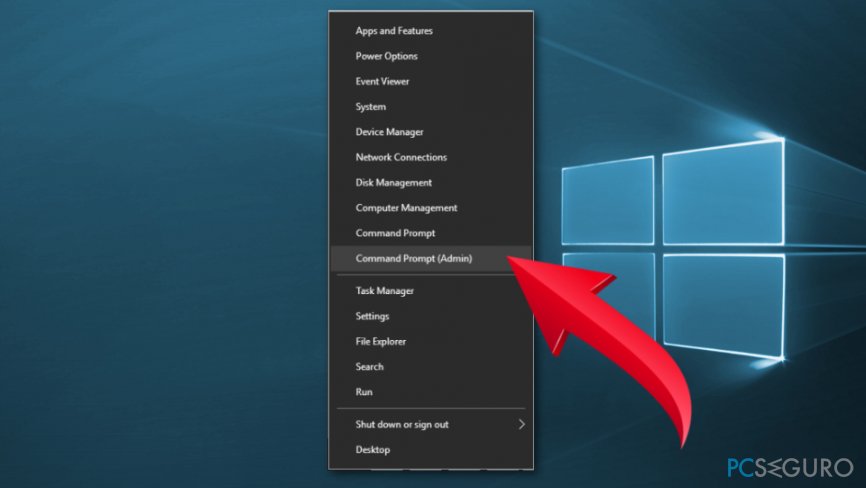
- Escribe el comando sfc /scannow y pulsa Enter.
- Espera a que termine la comprobación y comprueba si se ha solucionado algún archivo corrupto. Si es que sí, comprueba si la Calculadora está funcionando. Si no, procede con el cuarto método.
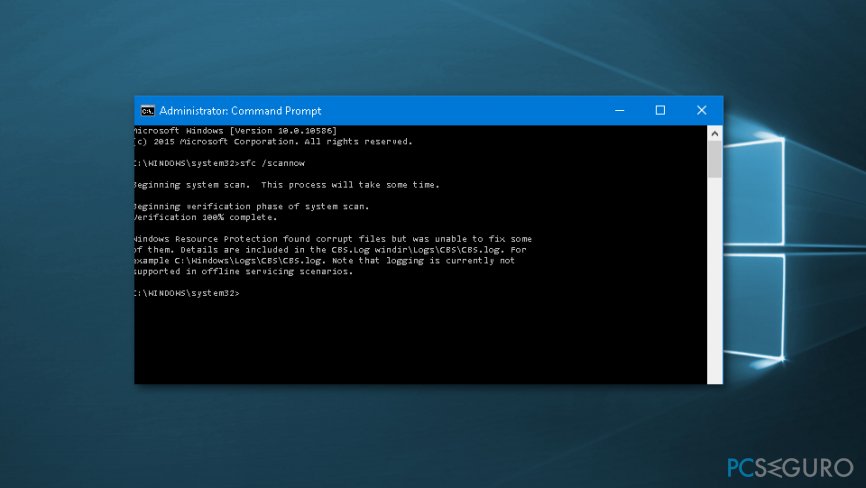
Método 4. Instalar las actualizaciones disponibles
Las actualizaciones de Windows normalmente solucionan los problemas relacionados con los programas. Por ello, deberías comprobar si alguna actualización está disponible siguiendo estos pasos:
- Accede a la aplicación de Configuración haciendo click en la tecla Windows + I.
- Abre Actualizaciones y Seguridad.
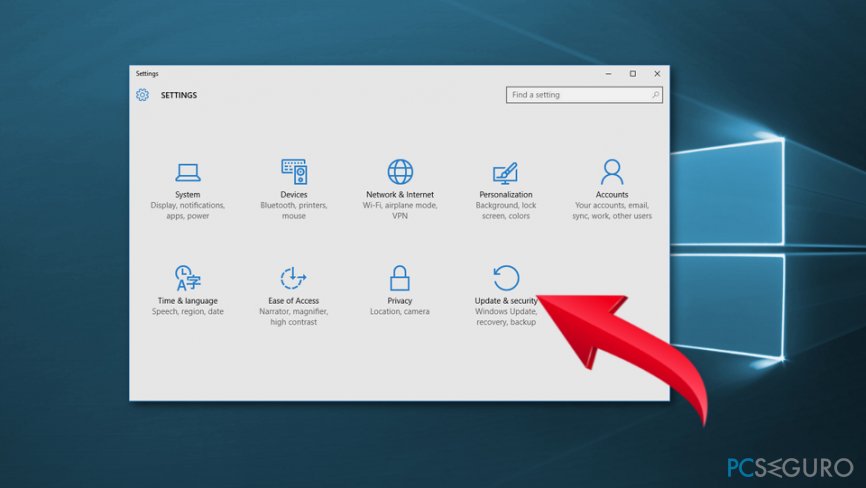
- Click en Comprobar actualizaciones y espera a que Windows encuentre las actualizaciones disponibles.
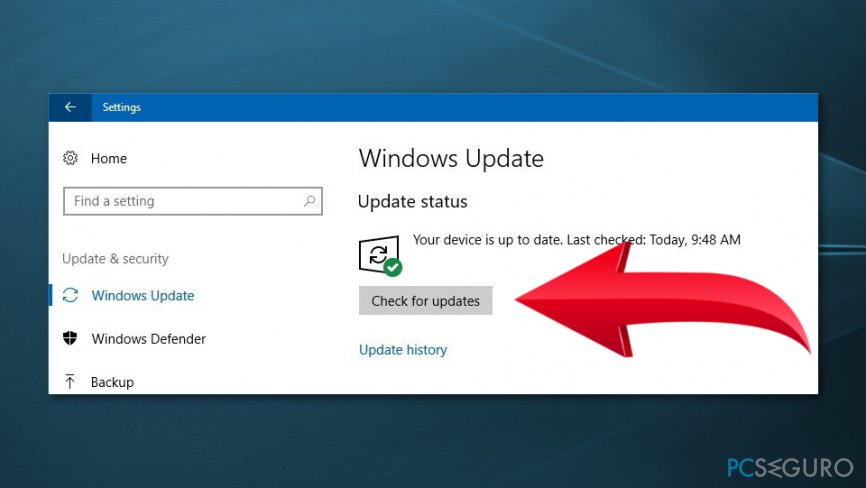
- Instálalas y comprueba si esto te ha ayudado a solucionar el problema con la Calculadora.
Método 5. Reinstalar la Calculadora
Para reinstalar la Calculadora, puedes usar un programa de terceros o un PowerShell elevado. La última opción puede ser llevada a cabo usando los siguientes pasos:
- Escribe Powershell en la barra de Búsqueda de Windows.
- Click derecho en el resultado de búsqueda y selecciona Ejecutar como Administrador.
- Copia y Pega el comando Get-AppxPackage *windowscalculator* | Remove-AppxPackage y pulsa Enter.
- Luego pega el comando Get-AppxPackage -AllUsers| Foreach {Add-AppxPackage -DisableDevelopmentMode -Register «$($_.InstallLocation)\\AppXManifest.xml»} y pulsa Enter.
- Finalmente, reinicia tu PC.
Método 6. Ejecuta el solucionador de problemas de Windows
Si ninguno de estos métodos te ha ayudado a solucionar la aplicación corrupta de la Calculadora, puedes intentar descargar y ejecutar la app de solucionador de problemas de Windows. Ésta comprobará y solucionará los problemas de las aplicaciones Universales, incluida la Calculadora.
Repara tus Errores automáticamente
El equipo de pcseguro.es está intentando hacer todo lo posible para ayudar a los usuarios a encontrar las mejores soluciones para eliminar sus errores. Si no quieres comerte la cabeza con técnicas de reparación manuales, por favor, usa los programas automáticos. Todos los productos recomendados han sido probados y aprobados por nuestros profesionales. Las herramientas que puedes usar para solucionar tu error se encuentran en la lista de abajo.
Felicidad
Garantía
Protege tu privacidad online con un cliente VPN
Una VPN es crucial cuando se trata de la privacidad del usuario. Los registradores online como cookies no solo son usadas por plataformas de redes sociales y otras páginas webs, sino también por tu Proveedor de Servicios de Internet y el gobierno. Incluso si aplicas los ajustes más seguros a través de tu navegador, puedes ser trackeado a través de las aplicaciones que estén conectadas a Internet. Además, los navegadores centrados en la privacidad como Tor no son la opción más óptima debido a la disminución de la velocidad de conexión. La mejor solución para proteger tu privacidad es Private Internet Access – mantente anónimo y seguro en línea.
Las herramientas de recuperación de datos pueden prevenir la permanente pérdida de archivos
Los programas de recuperación de datos son una de las mejores opciones que pueden ayudarte a recuperar tus archivos. Una vez elimines un archivo, no se desvanece en e aire – permanece en el sistema mientras no haya un nuevo dato que lo sobrescriba. Data Recovery Pro es un programa de recuperación que busca las copias de los archivos eliminados dentro de tu disco duro. Al usar esta herramienta, puedes prevenir la pérdida de documentos valiosos, trabajos de la escuela, imágenes personales y otros archivos cruciales.



Qué más puedes añadir sobre el problema: "¿Cómo solucionar la Aplicación Corrupta de la Calculadora en Windows 10?"
Lo siento, debes estar conectado para publicar un comentario.